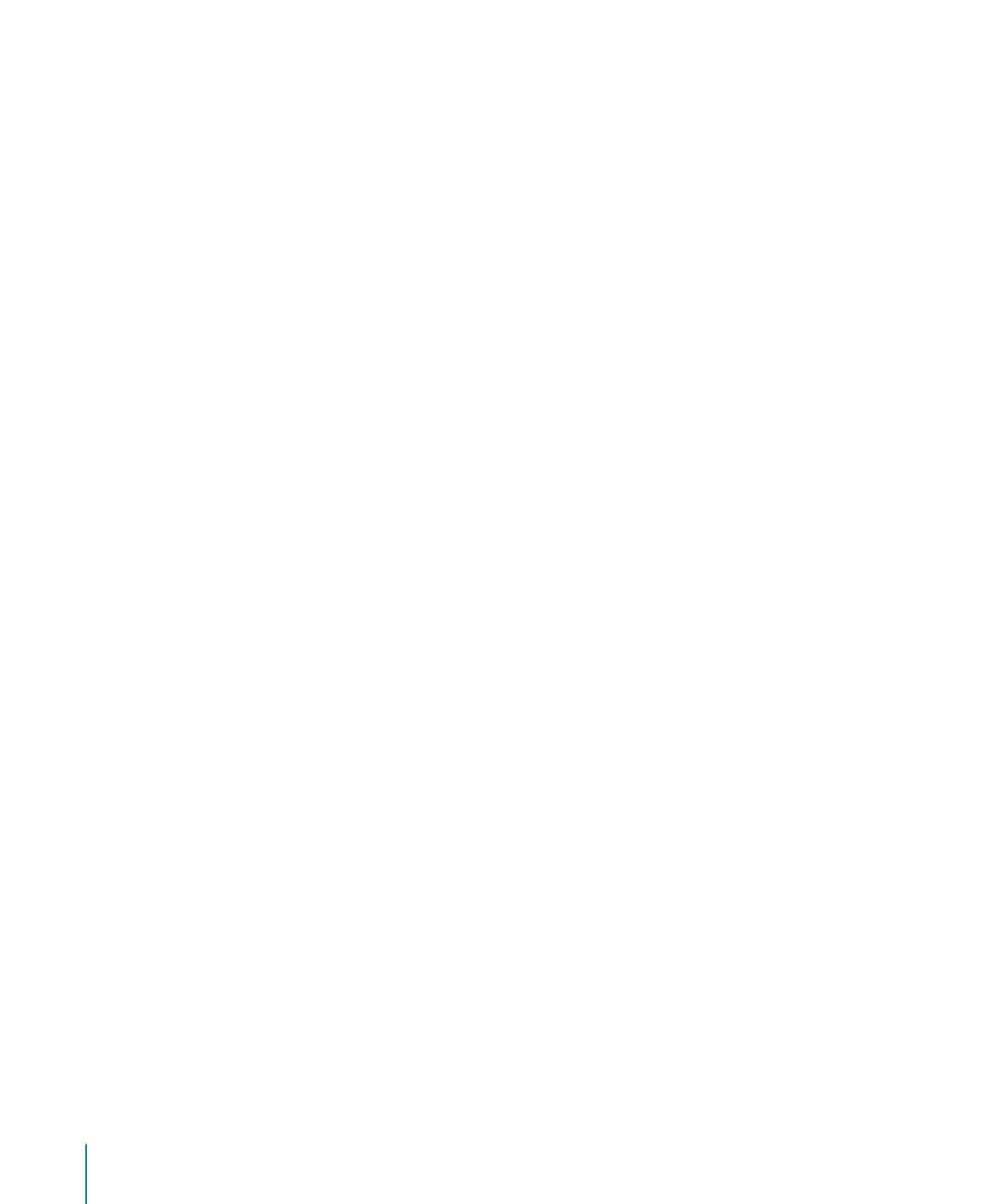
Redimensionnement de rangées et de colonnes d’un tableau
Redimensionnez tous les rangs et colonnes pour qu’ils aient la même taille, ou
redimensionnez uniquement des rangs et des colonnes spécifiques dans un tableau.
Voici différentes manières de redimensionner des rangs et des colonnes :
Pour que tous les rangs soient de la même taille, sélectionnez le tableau ou une ou
m
plusieurs colonnes, puis sélectionnez Tableau > « Répartir les rangs uniformément ».
Pour que toutes les colonnes soient de la même taille, sélectionnez le tableau ou un ou
m
plusieurs rangs, puis sélectionnez Tableau > « Répartir les colonnes uniformément ».
Pour redimensionner un seul rang, faites glisser vers le haut ou vers le bas la bordure
m
inférieure de l’onglet de référence du rang.
Vous pouvez également sélectionner le rang et utiliser le champ Hauteur du rang dans
l’Inspecteur des tableaux.
Pour redimensionner une colonne, faites glisser vers la droite ou vers la gauche la
m
bordure droite de l’onglet de référence de la colonne.
Vous pouvez également sélectionner une cellule et utiliser le champ Largeur de
colonne dans l’Inspecteur des tableaux.
Pour que plusieurs rangs soient de la même taille, sélectionnez une ou plusieurs
m
cellules dans les rangs et sélectionnez Tableau > « Répartir les rangs uniformément ».
Les rangs peuvent ne pas être adjacents.
Vous pouvez également faire glisser vers le haut ou vers le bas la bordure inférieure
de l’onglet de référence de l’un des rangs ou encore utiliser le champ Hauteur du rang
dans l’Inspecteur des tableaux.
Pour que plusieurs colonnes soient de la même taille, sélectionnez une ou plusieurs
m
cellules dans les colonnes et sélectionnez Tableau > « Répartir les colonnes
uniformément ». Les colonnes peuvent ne pas être adjacentes.
Vous pouvez également faire glisser vers la gauche ou vers la droite la bordure droite
de l’onglet de référence de l’une des colonnes ou encore utiliser le champ Largeur de
colonne dans l’Inspecteur des tableaux.
Pour rétrécir un rang ou une colonne afin de supprimer l’espace inutilisé lorsque les
m
valeurs ne remplissent pas les cellules, sélectionnez une cellule et cliquez sur l’un des
boutons Adapter de l’Inspecteur des tableaux. Vous pouvez également double-cliquer
sur le séparateur de l’onglet de référence d’une colonne ou d’un rang.
74
Chapitre 3
Utilisation des tableaux
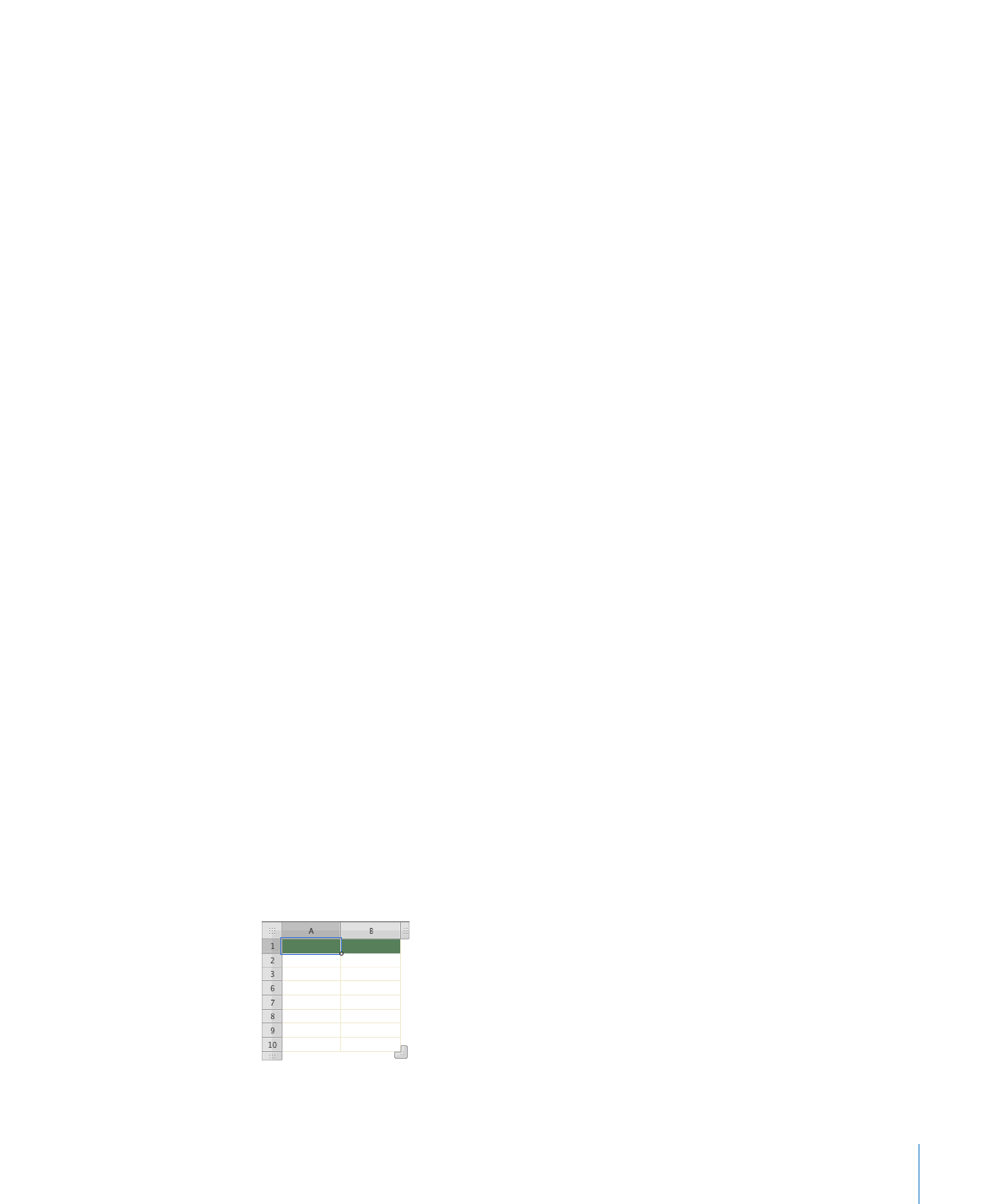
Chapitre 3
Utilisation des tableaux
75
Si le contenu de la cellule est tronqué après l’avoir redimensionnée, consultez la
rubrique « Affichage d’un contenu trop volumineux pour sa cellule » à la page 93.
Pour redimensionner des colonnes ou des rangs en faisant glisser des segments de
m
bordure, choisissez « Autoriser la sélection de bordure » dans le menu local Contours
de la barre des formats ou sélectionnez Tableau > Autoriser la sélection de bordure.
Sélectionnez le tableau, puis cliquez sur une bordure horizontale ou verticale et faites-
la glisser.